
iOS 16になって、iPhoneのロック画面に複数の画像を登録できるようになりました。
ただ、正直な話「Appleがどうでも良い機能つけはじめたわ」と思っていました。「別に、壁紙なんて自分の気に入った一枚を登録してるし、それで十分だわ」と。
でも今は「たしかにちょっと良いかもしれない」と、思いはじめてきたんです。
いまぼくは、ロック画面に50枚のポケモンのイラストを登録しています。このイラストが、ロック画面を開くたびにランダムで切り替わるんです。
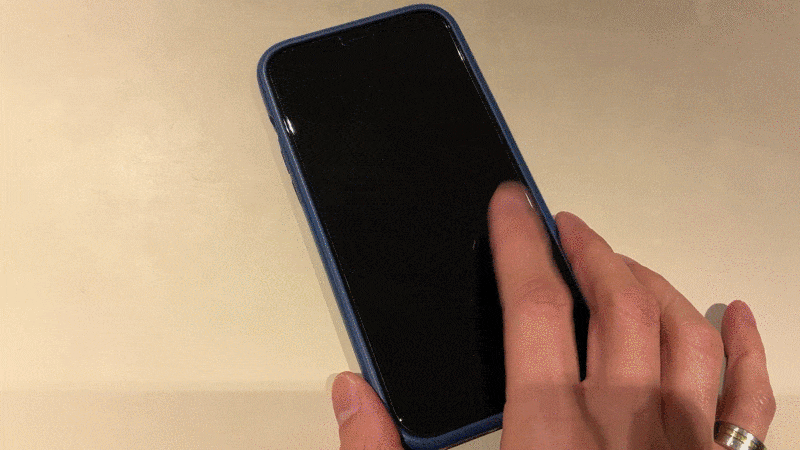
それだけなのに、これがめちゃくちゃ楽しい。iPhoneを起動する最初に一歩の瞬間「どのポケモンが出るかな」と、気持ちがわくわくと昂ぶるのです。
しかもこれには娘も大ヒット!意味もなく僕のiPhoneをタップしては、「あっ!ヒバニー出てきた!」と喜んでいます。
もしあなたが、好きなアニメやゲームなどがあるのなら、ちょっと頑張って50枚の壁紙を集めてみてください。そしてそれを、ロック画面でランダム表示するのです。
なんだか新しいiPhoneの楽しみ方を見つけたような気分になりますよ!
iPhoneの壁紙をランダムで切り替える方法
今回ぼくがiPhoneの壁紙に登録したのは、Twitterで活動されている「@satsumapotato」さんのイラストです。
柔らかな色彩とタッチで、見ていると心が自然と和む感じ。パターン化された壁紙ですが、ひとつひとつの絵にちょっとした変化があって、飽きさせない工夫がされています。
これを一枚一枚ダウンロードして、その中から50枚を厳選。iPhoneのロック画面を開くたびに画像が切り替わるように設定しています。
設定方法をお話しします。
ロック画面で空いているスペースを指で長押しします。編集モードになりますので、「新規を追加」をタップします。
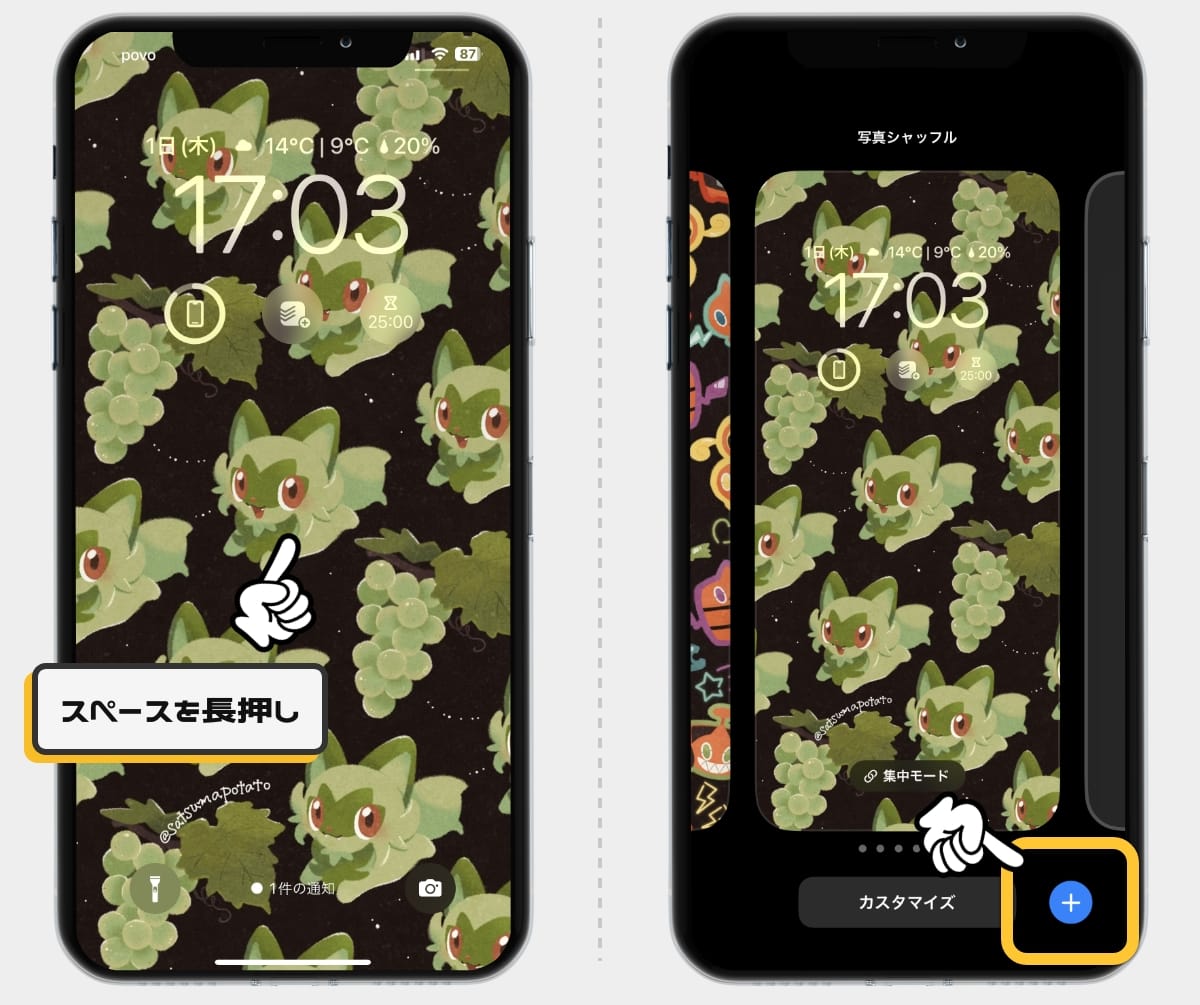
画面上の「写真シャッフル」をタップ。つづけて「写真を手動で選択」をタップします。
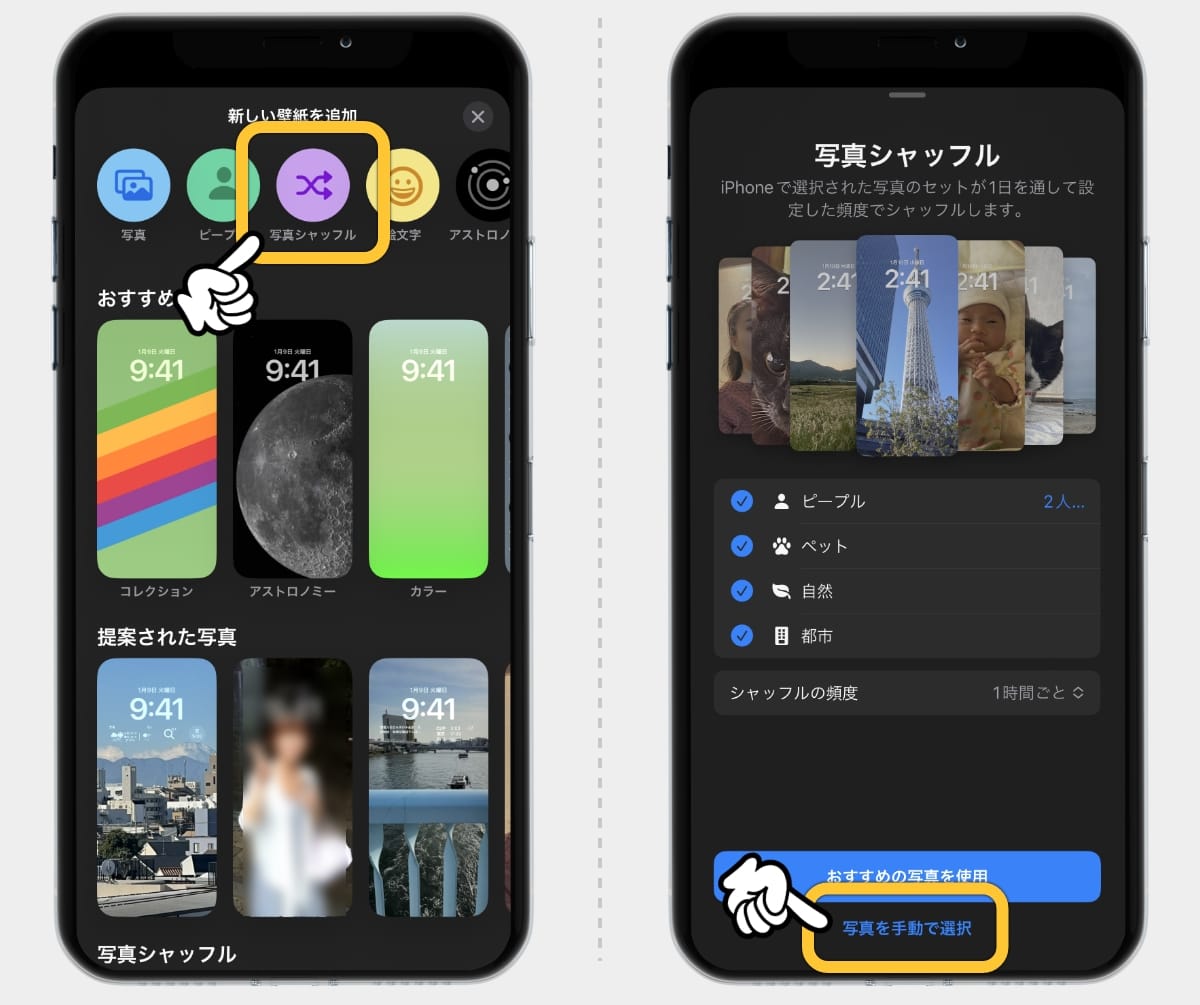
設定したい写真を選択します。設定しておきたい写真をあらかじめアルバムにまとめておくと、設定が楽になりますよ。

画面の写真をピンチイン/アウトすると、写真の縮尺を変更できます。画面をタップすると、設定する写真をひとつひとつ切り換えて、位置と縮尺を調整できます。
右下の「…」をタップすると、シャッフルする頻度を変更できます。個人的には「ロック時」が楽しくて好みです。

最後に右上の「追加」をタップ。ロック画面とホーム画面が共通でよければ「壁紙を両方に設定」をタップします。
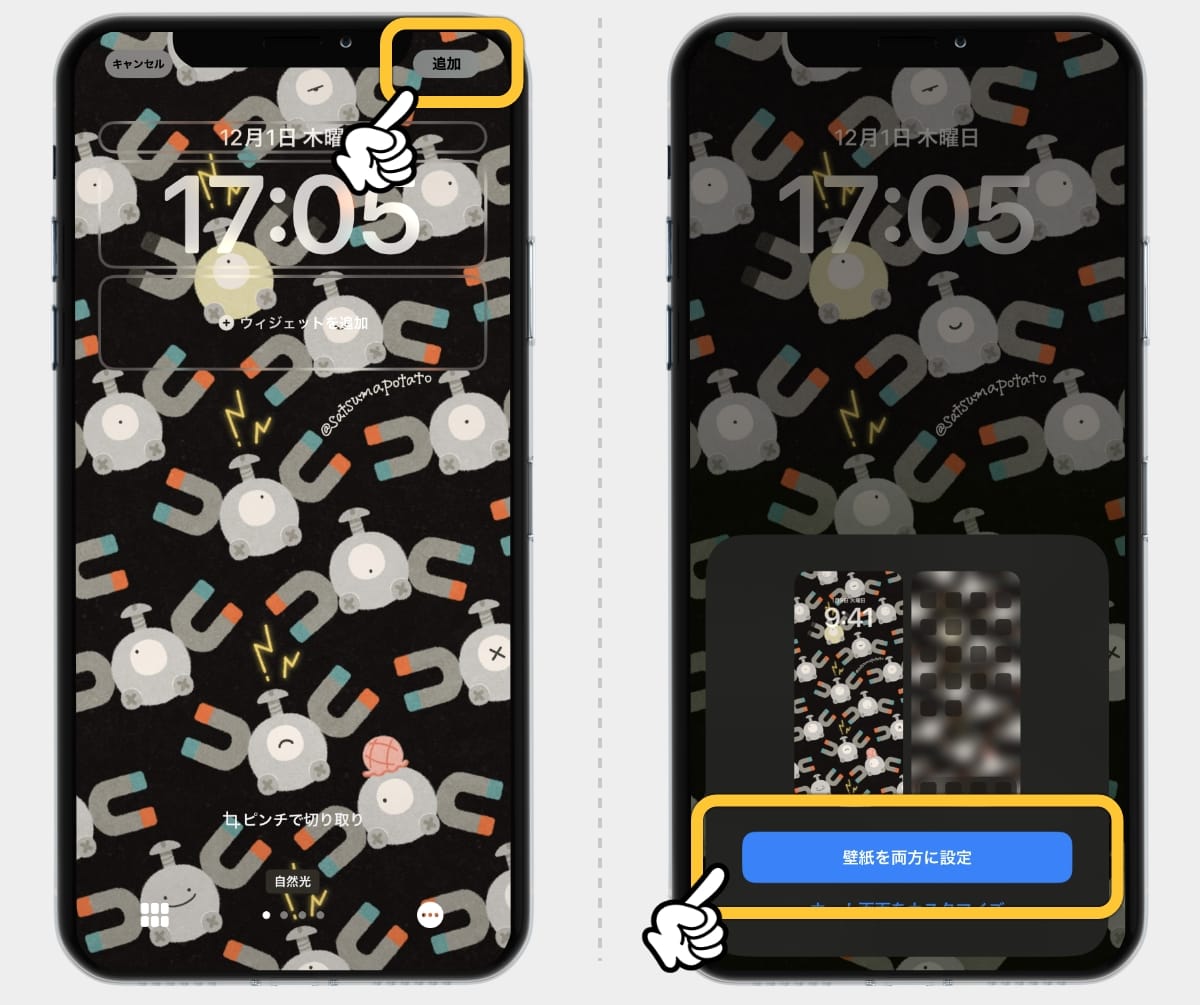
これで設定完了です。今後は、ロック画面を開くたびに違う壁紙が表示されて、わくわくしますよ!

